三星s5私密模式怎么用?三星s5私密模式开启方法图解
摘要:三星GalaxyS5是三星在2014年2月25日新发布的一款旗舰机,其新增了私密模式,用户能够隐藏自己需要保密文件,而打开和关闭这些个人文件...
三星Galaxy S5是三星在2014年2月25日新发布的一款旗舰机,其新增了私密模式,用户能够隐藏自己需要保密文件,而打开和关闭这些个人文件夹和私密模式,用户可以通过指纹识别功能完成,当然也可以使用图案解锁或是安全密码。下面笔者简单的分享下私密模式如何使用。

工具/原料
三星Galaxy S5手机一台
三星Galaxy S5开启私密模式方法
1
首先在首屏通过应用程序图标进入所有程序界面
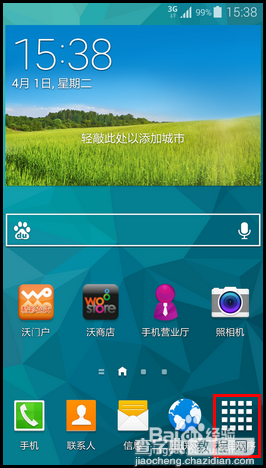
2
进入后找到设定
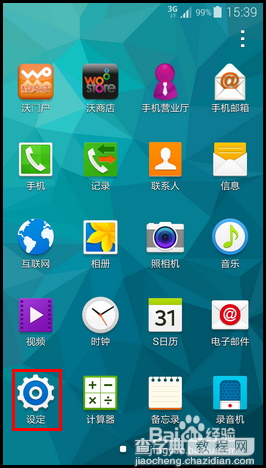
3
找到私密模式,然后打开
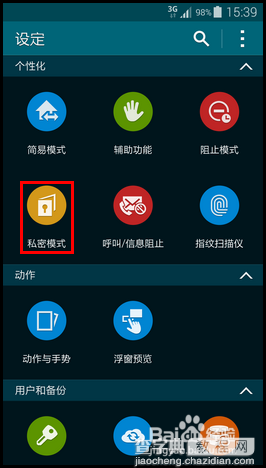
4
此时会提示你进入一步,点确定即可
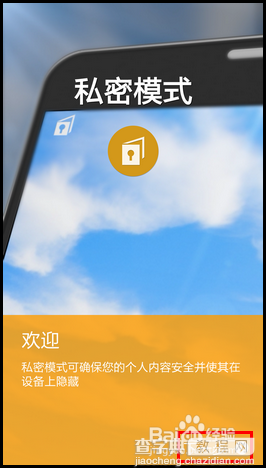
5
私密模式提示你将隐藏什么文件,再点下一步
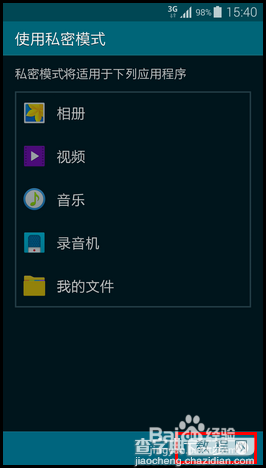
6
此时选择开始
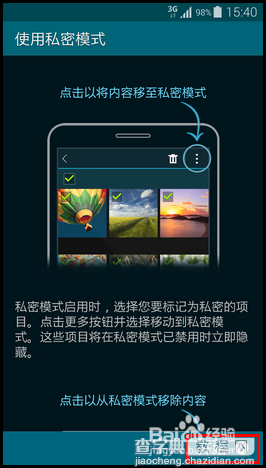
7
在这里你可以选择解锁的方法,大家根据自己喜好来选择即可
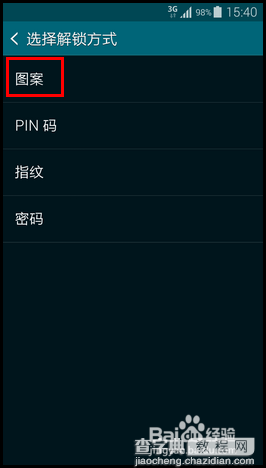
8
笔者这里以图案方式来演示
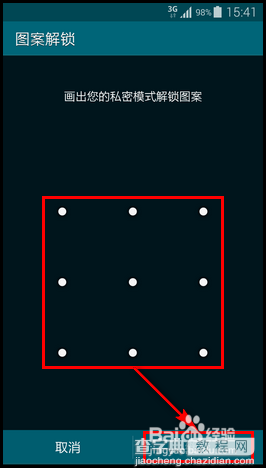
9
和锁屏密码一样,需要再输一遍
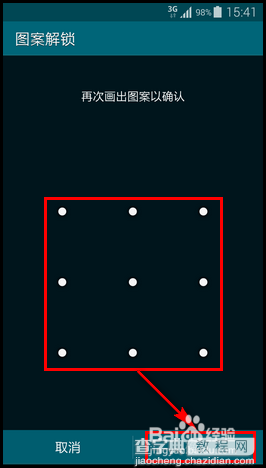
10
这里同意服务条款
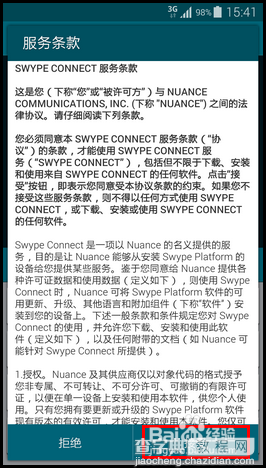
11
私密模式是需要设置备份PIN码的,大家选个能记住的
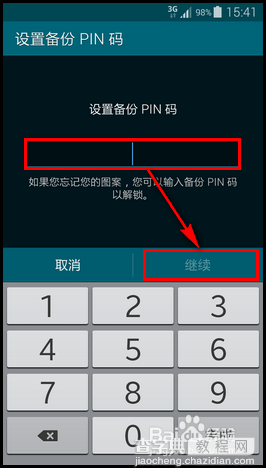
12
这里需要再输入一遍
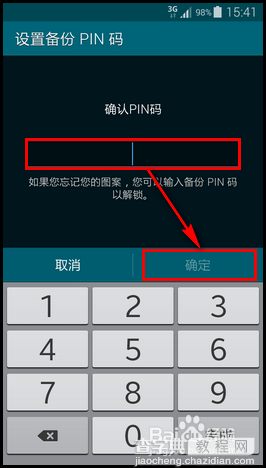
13
此时私密模式即被启用,开启后,屏幕左上角会显示私密模式图标,如下图:
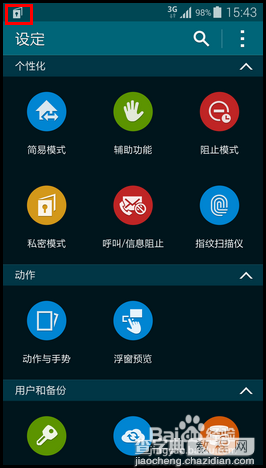
注意事项
上面需要设置两个密码,可能是图案、指纹、pin码、密码等,大家需要记住哦
【三星s5私密模式怎么用?三星s5私密模式开启方法图解】相关文章:
